
Animabelle – Valentino – Inge-Lore’s Tutoriale
Valentino
Inge-Lore 24.03.2022
.
.
.
.
das Copyright der deutschen Übersetzung liegt alleine bei mir,Inge-Lore.Es ist nicht erlaubt,mein Tutorial zu kopieren oder auf anderen Seiten zum Download anzubieten.Mein Material habe ich aus diversen Tubengruppen.Das Copyright des Materials liegt alleine beim jeweiligen Künstler.Sollte ich ein Copyright verletzt haben,sendet mir bitte eine E-Mail.
Ich danke allen Tubern für das schöne Material,
ohne das es solche schönen Bilder gar nicht geben würde.
Ich habe das Tutorial mit PSP 2020 gebastelt,aber es sollte auch mit allen anderen Varianten zu basteln gehen.
*****************************************************
Hier werden meine Tutoriale getestet
Filters Unlimited–Andrew’s Filters 9–Picture Flares
Filters Unlimited–&<BKg Designer sf10 II>–Diamonds
Mehdi–Wavy Lab 1.1
MuRa’s Seamless–Emboss at Alpha
FM Tile Tools–Saturation Emboss
Tramages–Pool Shadow
Alien Skin Eye Candy 5 Impact – Perspective Shadow
Alien Skin Eye Candy 5 Impact – Glass
AP 01 [Innovation] Lines – SilverLining
****************************************************
****************************************************
Vorwort !!
Weil man bei den neuen PSP Versionen nicht mehr so einfach spiegeln kann,
Mach es dir auch einfach und installiere dir die Skripte !!
****************************************************
Wenn etwas verkleinert wird,dann immer ohne Haken bei *Alle Ebenen angepaßt*,
Punkt 1
Schiebe die Selectionen in den Auswahlordner.
Such dir aus deinen Tuben 5 Farben,das sind meine.
 Öffne ein neues Blatt 900 x 600 Px–Farben 1+2 sind eingestellt.
Öffne ein neues Blatt 900 x 600 Px–Farben 1+2 sind eingestellt.
Plugins–Mehdi–Wavy Lab 1.1
 Bildeffekte–Nahtloses Kacheln Standard
Bildeffekte–Nahtloses Kacheln Standard
Einstellen–Unschärfe–Gaußsche Unschärfe mit 40
Punkt 2
Ebene duplizieren
Filters Unlimited–Andrew’s Filters 9–Picture Flares
 Mischmodus Luminanz (V)
Mischmodus Luminanz (V)
Kanteneffekte–nachzeichnen
Reflexionseffekte–Spiegelrotation
 drehe dein Bild nach links
drehe dein Bild nach links
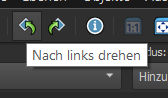
Punkt 3
Reflexionseffekte–Spiegelrotation wdh.
dreh dein Bild nach rechts
nach unten zusammenfassen–duplizieren
Ebenen–Maskenebene aus Bild *creation.tine_masque301*
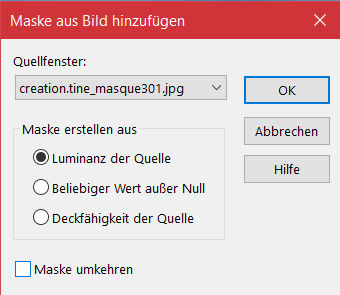 zusammenfassen–Gruppe zusammenfassen
zusammenfassen–Gruppe zusammenfassen
Mischmodus Multiplikation
Punkt 4
Ebene duplizieren–nach unten zusammenfassen
Benutzerdefinierte Auswahl
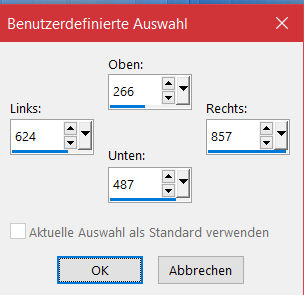 neue Ebene–kopiere deine Hintergrundtube
neue Ebene–kopiere deine Hintergrundtube
einfügen in die Auswahl–scharfzeichnen
duplizieren–nach unten zusammenfassen
Auswahl aufheben–Ebene nach unten schieben
Punkt 5
Geh auf Raster 1–duplizieren
Gaußsche Unschärfe mit 40
Ebenen–Maskenebene aus Bild *creation.tine_masque300*
 Kanteneffekte–nachzeichnen
Kanteneffekte–nachzeichnen
zusammenfassen–Gruppe zusammenfassen
Mischmodus Aufhellen (für alle Versionen)
Punkt 6
Geh auf Raster 1–duplizieren
Gaußsche Unschärfe mit 40
Ebenen–Maskenebene aus Bild *creation.tine_masque293*
 Kanteneffekte–nachzeichnen
Kanteneffekte–nachzeichnen
zusammenfassen–Gruppe zusammenfassen
Plugins–MuRa’s Seamless–Emboss at Alpha Standard
Punkt 7
Plugins–FM Tile Tools–Saturation Emboss Standard
Schlagschatten 10/10/75/5/Farbe 5
geh auf Raster 1–neue Ebene–mit Farbe 3 füllen
Ebenen–Maskenebene aus Bild *creation.tine_masque352*
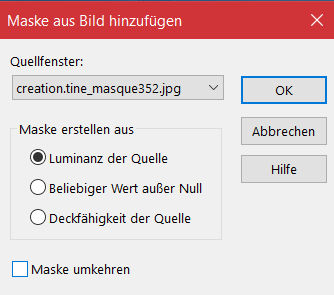 Kanteneffekte–nachzeichnen
Kanteneffekte–nachzeichnen
zusammenfassen–Gruppe zusammenfassen
Punkt 8
Benutzerdefinierte Auswahl
 Löschtaste–Auswahl aufheben
Löschtaste–Auswahl aufheben
Ebenen sichtbar zusammenfassen
Auswahl–Auswahl laden/speichern–Auswahl aus Datei laden
Auswahl *Selection1_Valentino_Animabelle* laden
in Ebene umwandeln–Mischmodus Multiplikation
Punkt 9
Plugins–Tramages–Pool Shadow Standard
Auswahl aufheben
Plugins–Alien Skin Eye Candy 5 Impact – Perspective Shadow
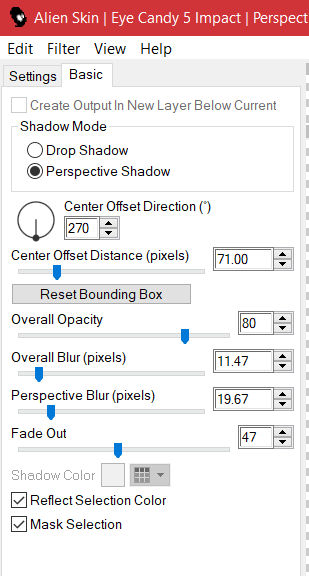 Plugins–AP 01 [Innovation] Lines – SilverLining
Plugins–AP 01 [Innovation] Lines – SilverLining
 geh auf die untere Ebene
geh auf die untere Ebene
Benutzerdefinierte Auswahl
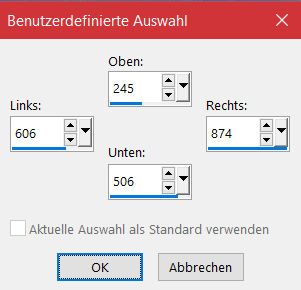 in Ebene umwandeln
in Ebene umwandeln
Punkt 10
Auswahl ändern–verkleinern um 20 Px
Plugins–Plugins–Alien Skin Eye Candy 5 Impact – Glass / Clear
Auswahl aufheben–duplizieren–verkleinern auf 40%–scharfzeichnen
mit Taste K einstellen auf 216 / 61
Schlagschatten -10/-10/60/20
Ebene an oberster Stelle anordnen
Punkt 11
Ebene duplizieren
Geometrieeffekte–Kreis / Transparent
nach unten zusammenfassen–duplizieren–vertikal spiegeln
mit Taste K einstellen auf 629 / 66
Ebenen sichtbar zusammenfassen–duplizieren
Bild–Bildgröße
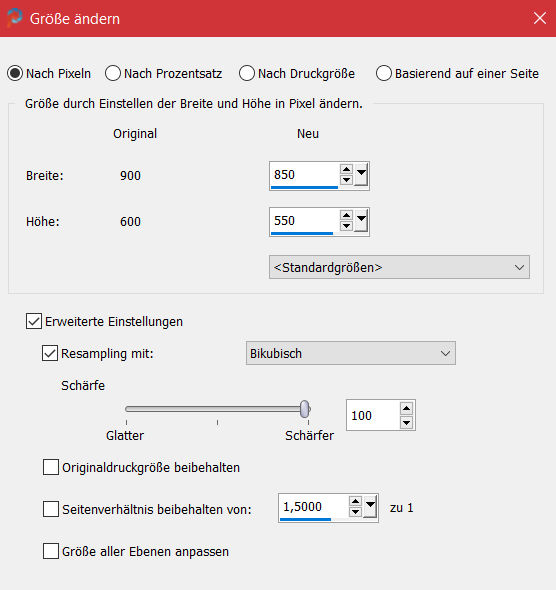
Punkt 12
Klicke mit dem Zauberstab in den entstandenen Rand
Auswahl umkehren
Schlagschatten 0/0/70/30
Auswahl ändern–Auswahlrahmen auswählen
 in Ebene umwandeln
in Ebene umwandeln
Effekte–3D Effekte–Innenfase
 Auswahl aufheben
Auswahl aufheben
Punkt 13
Ebene horizontal spiegeln–nach unten zusammenfassen
geh auf die unterste Ebene
Filters Unlimited–&<BKg Designer sf10 II>–Diamonds
 Reflexionseffekte–Spiegelrotation wdh.
Reflexionseffekte–Spiegelrotation wdh.
dreh dein Bild nach links–wiederhole die Spiegelrotation
dreh dein Bild nach rechts–sichtbar zusammenfassen
Punkt 14
Kopiere deine Dekotube–einfügen auf dein Bild
passe die Größe an–scharfzeichnen
Schlagschatten wdh.
Auswahl *Selection2_Valentino_Animabelle* laden
neue Ebene–mit Farbe 5 füllen–Auswahl aufheben
Schlagschatten 15/15/70/13
Punkt 15
Kopiere deine Personentube–einfügen auf dein Bild
passe die Größe an–scharfzeichnen
Schlagschatten 0/0/100/50
neue Ebene–mit Farbe 5 füllen
Auswahl alles–ändern–verkleinern um 1 Px
Löschtaste–Auswahl aufheben
setz dein WZ und das Copyright aufs Bild
zusammenfassen und als jpg speichern.







